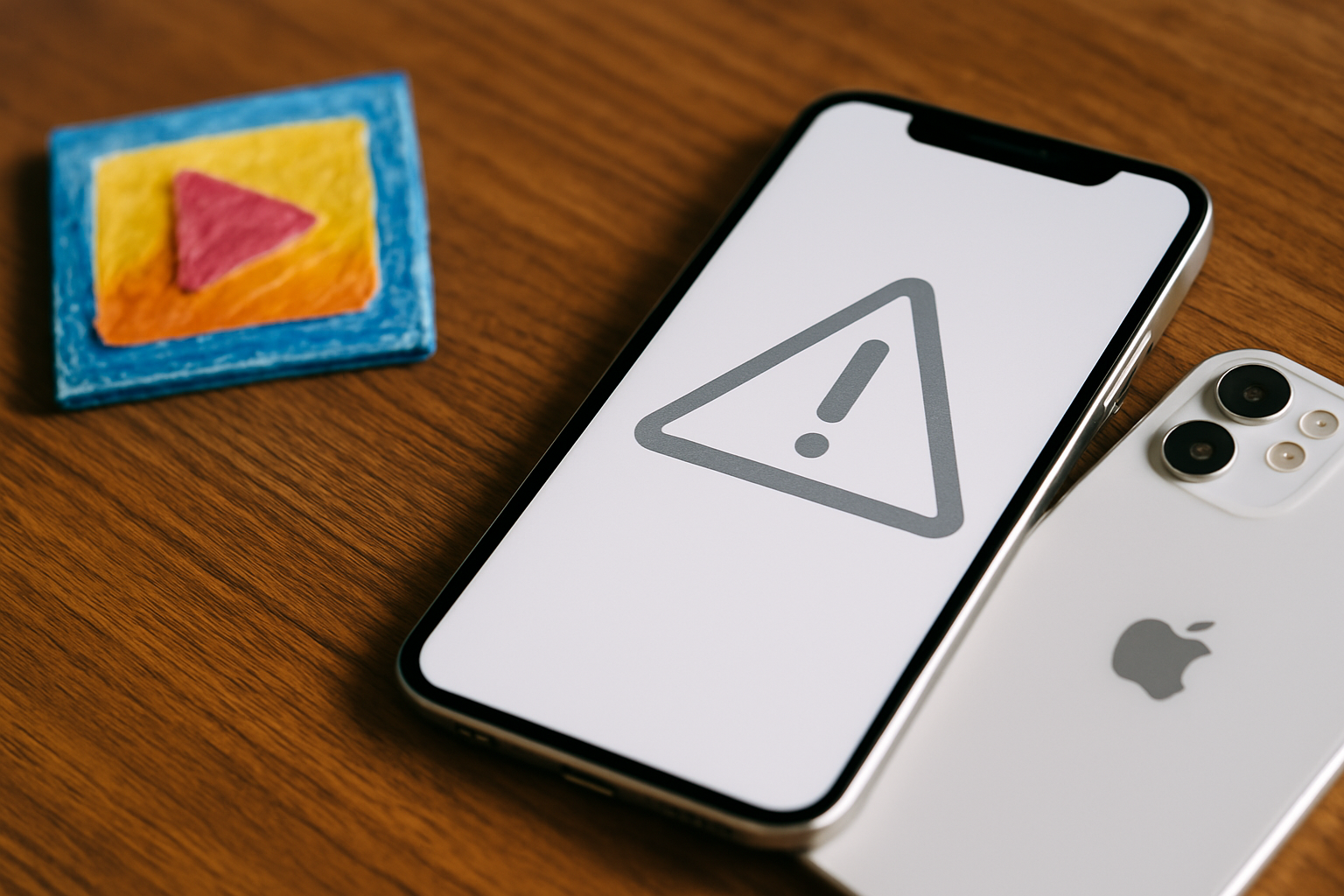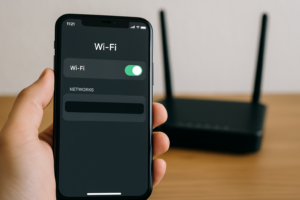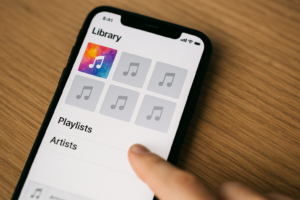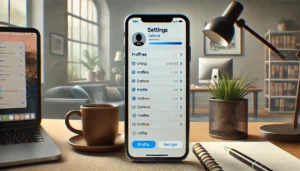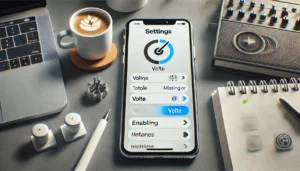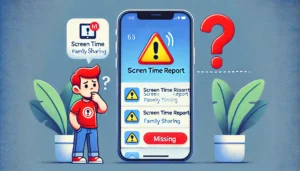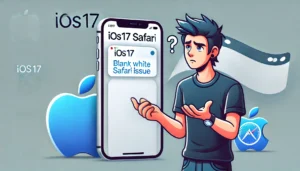物知り博士
物知り博士iPhoneで撮影した大容量の動画ファイルや、パソコンなどから転送した動画がギャラリーやアプリで表示されないという問題に悩んでいませんか?特に高画質の動画や長時間の映像はファイルサイズが大きくなるため、再生や表示に不具合が生じやすくなります。本記事では「iPhone 動画 大容量 表示されない」というキーワードをもとに、考えられる原因と対処法を徹底解説していきます。
目次
容量オーバーによる表示トラブル
ストレージ不足による非表示
iPhoneの空き容量が不足している場合、動画ファイルが正常に保存されていても表示されないことがあります。
対処法
- 「設定」→「一般」→「iPhoneストレージ」で空き容量を確認
- 不要なアプリや写真、キャッシュを削除
- iCloudへバックアップをとって本体から削除する
一時ファイルやキャッシュの肥大化
対処法
- 「設定」→「Safari」や使用アプリ→「履歴とWebサイトデータを削除」
- iPhoneを再起動してキャッシュをリフレッシュ
ファイル形式の非対応
非対応のコーデックや拡張子
iPhoneは特定の動画フォーマットにしか対応しておらず、対応外のファイルは再生・表示されないことがあります。
対処法
- .MOV、.MP4(H.264/H.265)形式への変換を行う
- HandBrakeなどの無料変換ソフトを使用
- Macで「QuickTime」を使って再保存するのも効果的
AirDropやPCからの転送時の変換ミス
対処法
- 転送前にiCloud写真やHEVC設定を確認
- Windowsからの転送は「iTunes経由」で行うと変換ミスが減る
iCloud同期の不具合
同期設定の影響
iCloud写真をオンにしていると、動画がクラウド上にしか保存されておらず、本体では表示されない場合があります。
対処法
- 「設定」→「Apple ID」→「iCloud」→「写真」で「iCloud写真」をオフにしてみる
- 「最適化されたストレージ」設定を「オリジナルをダウンロード」に変更
ネットワーク接続が不安定
対処法
- Wi-Fi接続を確認
- セルラーデータでの再生許可を確認
- モバイル通信が制限されていないかチェック
動画アプリの不具合や制限
標準の写真アプリで表示されない
対処法
- 他のアプリ(VLC、Infuseなど)で再生してみる
- 一部動画は写真アプリでは非表示になることがある
ファイルアプリでの確認
対処法
- 「ファイル」アプリ→「ブラウズ」→「このiPhone内」→保存場所を確認
- 動画が「写真」ではなく「ファイル」フォルダに入っている可能性あり
ソフトウェアやバージョンの問題
iOSのバグや不具合
対処法
- iOSを最新バージョンにアップデート
- ベータ版の使用は避ける(安定性に欠けるため)
動画を扱うアプリのバージョンが古い
対処法
- App Storeから対象アプリをアップデート
- 必要に応じてアプリを一度削除して再インストール
データ破損や転送失敗
ファイルが壊れている可能性
対処法
- 別の端末やPCで再生確認
- 再エンコードを行う(例:再保存やフォーマット変換)
転送時の中断や失敗
対処法
- USB接続で安定した転送を行う
- ケーブルやポートを変更して試す
まとめ



iPhoneで大容量の動画が表示されない原因は、ストレージ容量の不足やファイル形式の非対応、同期や転送の不具合、アプリの制限など多岐にわたります。まずは基本的な容量や同期の設定から確認し、それでも表示されない場合はファイルの形式や破損状況、転送方法などを見直してみましょう。この記事の対処法を活用して、大切な動画を快適に閲覧・保存できる環境を整えてください。